现在使用手表的朋友越来越少了,更多的朋友通过手机或电脑来查看时间,最近又不少用户跟小编反应系统时间,别担心,下面小编就来告诉你win10时间这个问题的解决方法.
现在使用手表的朋友越来越少了 , 更多的朋友通过手机或电脑来查看时间 , 最近又不少用户跟小编反应win10时间不准 , 别担心 , 下面小编就来告诉你win10时间不准这个问题的解决方法 。
windows电脑操作系统提供时间服务 , windows系统的系统时间是跟国际时间同步的 , 但是有时候我们会发现系统时间明显不对 , 这时候就需要通过一些设置来调整系统时间了 。
win10时间不准怎么解决
1.首先我们打开浏览器 , 输入北京时间 , 先知道目前的准确时间是多少 。
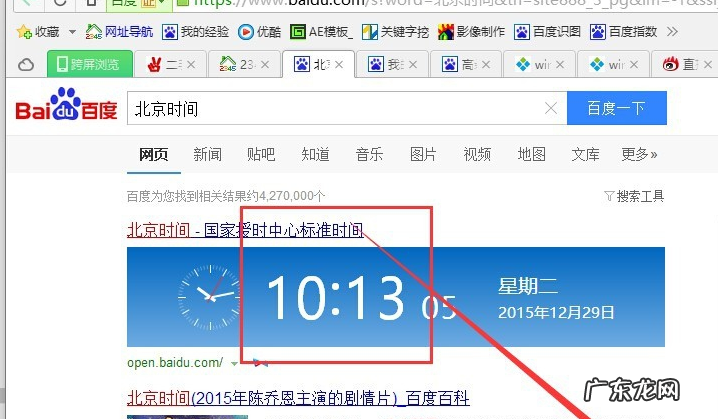
文章插图
win10时间图-1
2.点击win10桌面右下角的时间 , 在弹出的界面中点击“日期和时间调整” , 进入下一步 。

文章插图
系统时间图-2
3.在打开的日期和时间设置界面的右侧将自动设置时间下方的开关设置为开即可 。
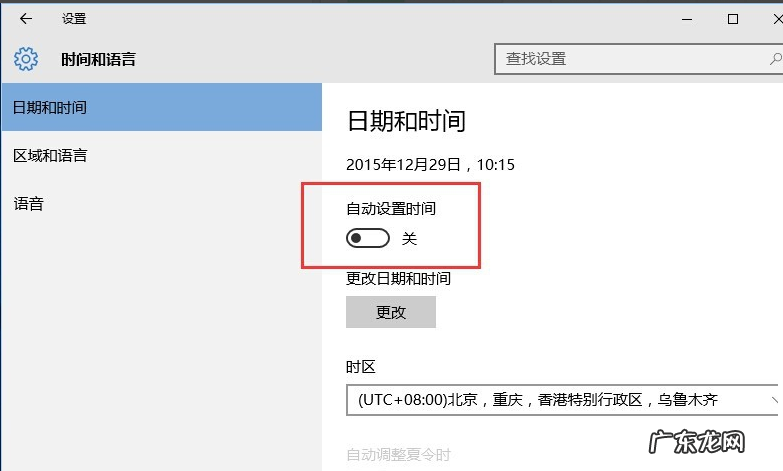
文章插图
系统时间图-3
【win10对时间 详解win10时间不准怎么解决】 4.重新回到我们我们会发现系统时间就和我们搜索的北京时间一致了 。

文章插图
win10时间图-4
以上就是win10时间不准的解决方法了 , 你学会了吗?
- win10自带备份好用吗 详细教您win10怎么备份系统
- win10彻底删除粘滞键 详细教您win10关闭粘滞键的方法
- 暖气正确安装方法 演示最简单的win10安装方法
- win10怎么更新系统版本 详细教您win10更新的解决方法
- win10iso镜像文件下载 win10?iso,详细教您win10系统iso镜像怎么
- pe系统哪个好 传授怎么制作pe系统
- win10官方u盘安装教程 最全面win10安装教程图解
- win10系统没有弹出U盘的选项 图解win10无法弹出u盘怎么办
- win10企业版怎么变成专业版 解决win10企业版和专业版区别
- win10时间不同步 小编详解win10时间不准怎么解决
特别声明:本站内容均来自网友提供或互联网,仅供参考,请勿用于商业和其他非法用途。如果侵犯了您的权益请与我们联系,我们将在24小时内删除。
